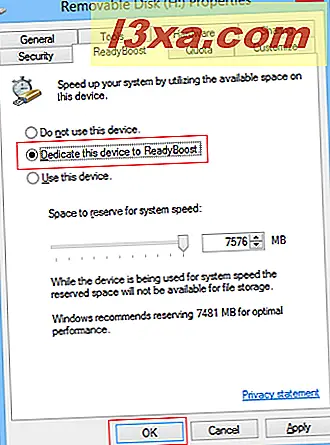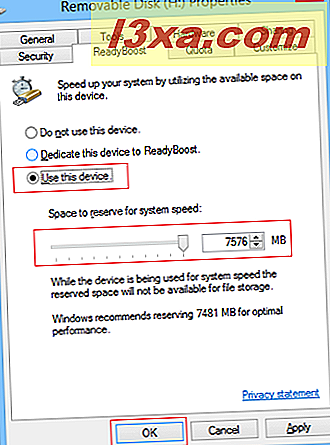ReadyBoost, Windows Vista'da ilk defa kullanılabilen Windows işletim sistemlerinin bir bileşenidir. Amacı, sabit diskinize okuma sayısını azaltmaya yardımcı olan hızlı bir USB flash sürücü kullanarak, sisteminizin daha sorunsuz çalışmasını sağlamak için SuperFetch servisine yardımcı olmaktır. SuperFetch ve ReadyBoost'un ne olduğunu ve birlikte nasıl çalıştıklarını öğrenmek isterseniz, bu makaleyi okumaktan çekinmeyin.
Not: Bu makale, Windows 7, Windows 8 ve 8.1 için geçerlidir. Bu teknolojilerle kullanmak, bu üç işletim sisteminde aynıdır. Ancak, kullandığımız ekran görüntüleri Windows 8.1'de yapıldı.
SuperFetch nasıl çalışır?
SuperFetch, Windows'ta bulunan bellek yönetim hizmetlerinden biridir; bu, sistemi yavaşlatmadan bellek kalmadıysa ana RAM belleğinden sabit disk sürücüsüne hangi verilerin aktarılacağına karar verir. Ayrıca, hangi dosya ve uygulamaların daha sık erişildiği hakkında bilgi depolar ve belirli bir zamanda, gerekli bilgilerin Sabit Diske değil, Rasgele Erişim Belleğine (RAM) yerleştirildiğinden emin olur. SuperFetch, eski Prefetcher hizmetini, Windows'un daha önceki sürümlerinden değiştirdi; bu, çalıştığı şekilde oldukça basitti: daha yakın zamanda kullanılan dosyaları önbelleğe aldı, böylece yeniden erişildiyse, erişim daha hızlı olur. Ancak, sistem kapatıldıktan sonra, önceki etkinlik analiz edilmeyecekti. SuperFetch ayrıca önyükleme sürelerini de geliştirir çünkü sistem açıldıktan sonra kullanıcının rutinini öğrenir ve sadece başlangıçta daha fazla erişilen dosyaları ve uygulamaları yükler, Prefetcher ise önyükleme sırasında pasiftir. SuperFetch'in düşük sabit disk giriş / çıkış önceliğine sahip olduğunu ve bu nedenle aynı depolama aygıtını kullanan diğer uygulamaları yavaşlatmayacağını unutmayın.
ReadyBoost nasıl çalışır?
SuperFetch'i daha verimli hale getirmek için ReadyBoost, bilgisayarınızda bulunan daha yavaş sabit disk depolama alanına ek olarak hızlı flash bellek depolama kullanır. Hızlı diyorum çünkü her USB flash sürücü ReadyBoost ile uyumlu değil, sadece gerekli performans özelliklerini karşılayanlar. Hızlı da görelidir, çünkü flash bellek hızlı erişim sürelerine sahipken, sıralı verileri okurken sabit diskler daha hızlıdır. SuperFetch bu bilgiyi kullanır ve küçük dosyaları sabit diske yüklerken, flash bellekte saklar, ideal olarak sıralı sektörlerde.
ReadyBoost, düşük miktarda RAM içeren sistemlerde bir fark yaratsa da, USB flash sürücünüzü ilave Rastgele Erişim Belleği olarak değil, daha hızlı bir depolama aygıtı olarak kullanmaz. ReadyBoost'un büyük miktarda RAM'e sahip sistemlerde çok fazla yardım etmemesinin nedeni, ana belleğin nadiren dolu olmasıdır, bu nedenle sabit diske çok sık erişilmez. Bunu bildiğimizde, ReadyBoost'un Solid State Drives (SSD) kullanan bilgisayarlarda etkin olmamasının nedenini anlayabiliriz: hızlı depolama cihazlarını kullanırken performansı iyileştiremez.
ReadyBoost teknolojisinin sınırlamaları
ReadyBoost, 1 ms veya daha az erişim süresine ve okuma hızında en az 2.5 MB / sn'ye ve yazma hızında 1.75 MB / sn'ye sahip olan her türlü flaş belleği (USB flash sürücü, SD kart, CompactFlash) kullanabilir.
Windows 7 ve üstü Windows işletim sistemlerinde ReadyBoost, her biri 256 MB'den küçük olmayan, en fazla 32 GB depolama alanına ve 8 GB'lık toplam flash belleğe sahip 8 adede kadar USB flash sürücü kullanabilir.
ReadyBoost hakkında daha fazla teknik bilgi edinmek isterseniz, lütfen bu bağlantıyı Wikipedia'da kontrol edin.
Windows'da ReadyBoost nasıl etkinleştirilir
ReadyBoost için kullanmak istediğiniz flash sürücüyü takın ve Dosya Gezgini'ni (Windows 8 veya 8.1'de) veya Windows Gezgini'ni (Windows 7'de) başlatın . Windows 8 ve 8.1'de, Windows PC'nizde veya aygıtınızda bulunan tüm aygıtları ve sürücüleri göreceğiniz Bu PC bölümüne gidin. Windows 7'de, Bilgisayar bölümüne gidin.
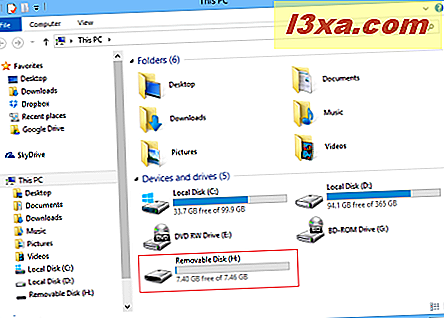
Daha sonra, bağlamsal menüyü açmak için tıklatılmış flash sürücüyü sağ tıklayın veya basılı tutun. Menünün en altındaki Özellikler'i tıklayın veya dokunun.
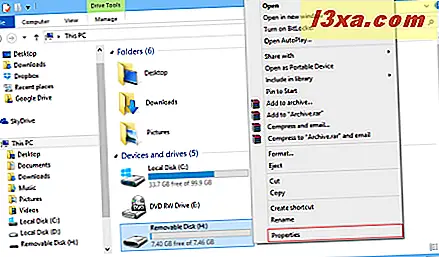
Şeridi Windows 8 ve 8.1'de kullanmak isterseniz, prize takılı çıkarılabilir sürücüyü seçtikten sonra Bilgisayar sekmesine gidin. Konum bölümünde Özellikler'e dokunun veya dokunun.
Seçkin çıkarılabilir sürücü için Özellikler penceresi açılır.
Burada bu sürücü ile ilgili birçok ayarı değiştirebilirsiniz. ReadyBoost ile ilgili seçeneklere ulaşmak için, ReadyBoost sekmesine tıklayın veya dokunun.
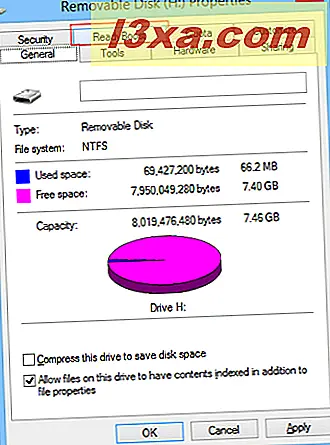
Flash sürücünüz ilk kez takılmışsa, işletim sistemi öncelikle ReadyBoost tarafından kullanılmak üzere yeterince hızlı olup olmadığını sınar.
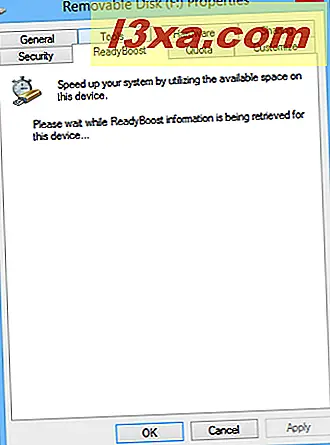
Bu sürücü ReadyBoost ile uyumlu değilse, cihazınızın ReadyBoost ile çalışmasının nedenini ve cihazın son test edilmesinin nedenini paylaşan bir mesaj görüntülenir. Ayrıca, daha önceki testin sonuçlarının doğru olmadığını düşünüyorsanız, tekrar Test'e tıklayarak veya öğesine dokunarak flash sürücüyü tekrar test edebilirsiniz.
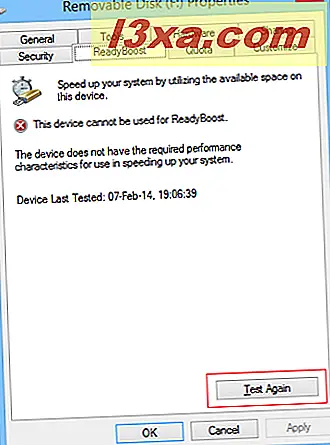
Çok hızlı bir PC'niz veya cihazınız varsa, "ReadyBoost etkin değil, çünkü bu bilgisayar ReadyBoost'un ek bir avantaj sağlaması için yeterince hızlı olduğu için ReadyBoost'un etkin olmadığını " belirten bir mesaj göreceksiniz.
Flash sürücünüz uyumluysa ve PC'niz ReadyBoost'u kullanabiliyorsa, bu sürücüde kullanmak için 3 seçenek vardır.
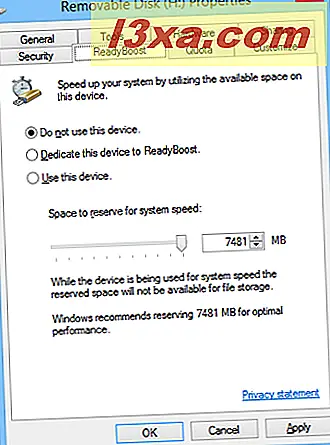
Cihaz önceden kullanılmamışsa, varsayılan seçenek "Bu cihazı kullanmayın" . Tahmin edebileceğiniz gibi, bu seçenek ReadyBoost kullanımının kapatılması içindir.
ReadyBoost'u açmak için şunları seçebilirsiniz:
- "Bu cihazı ReadyBoost'a ayırın" - flash sürücünüzün kalan tüm depolama kapasitesi önbelleğe alınmış dosyalarla doldurulur.
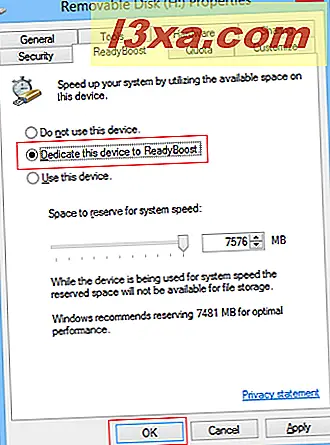
- "Bu cihazı kullan" - Bu kutuda, aşağıdaki kaydırıcıyı kullanarak ya da kullanmak istediğiniz bellek miktarını yazarak, ilgili kutuya, ReadyBoost'un ne kadar depolama alanı kullanmasını istediğinizi seçebilirsiniz. Cihazınızdaki tüm depoyu ReadyBoost için her zaman kullanamayacağınızı unutmayın, çünkü hem hızlı hem de hızlı bellek içeren flash sürücüler de vardır, bu nedenle cihazınızın yalnızca hızlı bir parçası kullanılabilir.
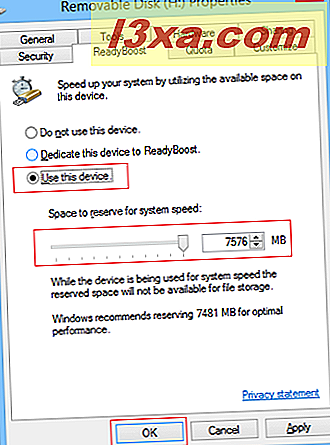
Seçiminizi yaptıktan sonra, Tamam'a dokunun veya dokunun ve ReadyBoost önbelleğinizi yapılandırmasını bekleyin.
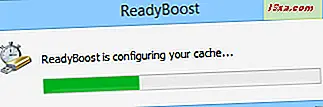
Artık cihaz ReadyBoost tarafından kullanılıyor. Flash sürücünüzü açarsanız, önbelleğe alınmış dosyaların ReadyBoost'u yapılandırırken seçtiğiniz boyuta sahip ReadyBoost.sfcache dosyasına sıkıştırıldığını görürsünüz. ReadyBoost flash sürücünüzü başka herhangi bir cihaz gibi kullanabilirsiniz, sisteminizde halen kullanılmakta olan ReadyBoost.sfcache dosyası dışında kalan yeterli alanınız varsa ya da herhangi bir dosyayı silerseniz, dosyaları yine de kopyalayabilirsiniz.
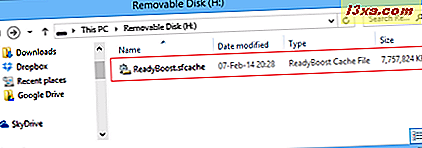
Cihazınızı ReadyBoost tarafından kullanıldığında çıkarırsanız, flash sürücü sadece güvenli dosyalar için kullanıldığından hiçbir hata meydana gelmez. En kötü şey, sisteminizin tekrar yavaşlayacağıdır. Bununla birlikte, flash sürücünüzü tekrar taktığınızda, ReadyBoost, cihazınızı en son yapılandırdığınız ReadyBoost ayarlarını kullanmaya devam eder.
ReadyBoost nasıl devre dışı bırakılır?
ReadyBoost'un cihazınızı kullanmasını istemiyorsanız, Özellikler penceresini tekrar açmanız gerekir.
ReadyBoost sekmesine gidin, "Bu cihazı kullanmayın" a basın veya dokunun, ardından Tamam'a dokunun veya dokunun.
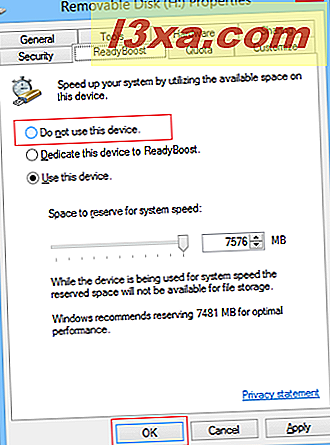 ReadyBoost, flash sürücünüz olmadan çalışmak için önbelleğinizi yeniden yapılandırır. Bittiğinde, sürücü diğer tüm çıkarılabilir depolama aygıtları gibi görünecektir.
ReadyBoost, flash sürücünüz olmadan çalışmak için önbelleğinizi yeniden yapılandırır. Bittiğinde, sürücü diğer tüm çıkarılabilir depolama aygıtları gibi görünecektir.
Sonuç
ReadyBoost, Windows Vista'da ilk kullanıma sunulduğunda çok kullanışlıdır, çünkü o zaman, sabit diskler bugünden daha yavaştı ve 1 GB'den fazla RAM içeren sistemler bu kadar yaygın değildi. Günümüzde, çoğu sabit disk, sistemin geri kalanına ayak uydurmak için yeterince hızlıdır ve 4GB RAM, uygun fiyatlı PC'ler veya cihazlar için bile normaldir. ReadyBoost bu sistemlerde büyük bir fark yaratmayacaktır. Ancak, daha eski bir cihaz kullanıyorsanız, sisteminizin biraz daha hızlı çalışmasını sağlamak için ReadyBoost'u kullanabilirsiniz.